
આ આદેશ મોબાઇલ ફોન વપરાશકર્તાઓ માટે દૃશ્યમાન નથી, હા તે લોકો માટે કે જેઓ કમ્પ્યુટરનો ઉપયોગ કરે છે, કાં તો ડેસ્કટોપ અથવા લેપટોપ. ક્લિપબોર્ડ, જેમ કે આ ઉપયોગિતા જાણીતી છે, તે Google ની Android ઓપરેટિંગ સિસ્ટમ ધરાવતા ઉપકરણો પર પણ ઉપલબ્ધ છે.
ક્લિપબોર્ડ એ કૉપિ અને પેસ્ટનું કાર્ય છે, એક મહત્વપૂર્ણ સુવિધા જેનો તમે ઉપયોગ કરશો તો તમે ટેક્સ્ટના ટુકડાને હાથથી લખ્યા વિના એક જગ્યાએથી બીજી જગ્યાએ લઈ જઈ શકશો. તે ગ્રંથોમાં અમારી પાસે હંમેશા કોપી પેસ્ટ કાર્ય હશે, પછી ભલે તે ઈમેલમાં હોય, વેબ પેજમાં હોય કે મેસેજિંગ એપ્લિકેશન્સ દ્વારા મોકલવામાં આવેલ ટેક્સ્ટ.
¿Android માં ક્લિપબોર્ડ ક્યાં છે? તે પ્રશ્ન છે જે ઘણા પોતાને પૂછે છે, જો કે જવાબ સરળ છે અને તમે આ ટ્યુટોરીયલ દરમિયાન શીખી શકશો. ફંક્શન તમારા માટે એટલું જ માન્ય છે જેટલું તે ફોનનો ઉપયોગ કરતા અન્ય લોકો માટે છે, અને જો તમે તેનો ઉપયોગ કેવી રીતે કરવો તે શીખો, તો તમે કુટુંબના સભ્ય અથવા મિત્રને તેનો ઉપયોગ કેવી રીતે કરવો તે સમજાવી શકો છો.
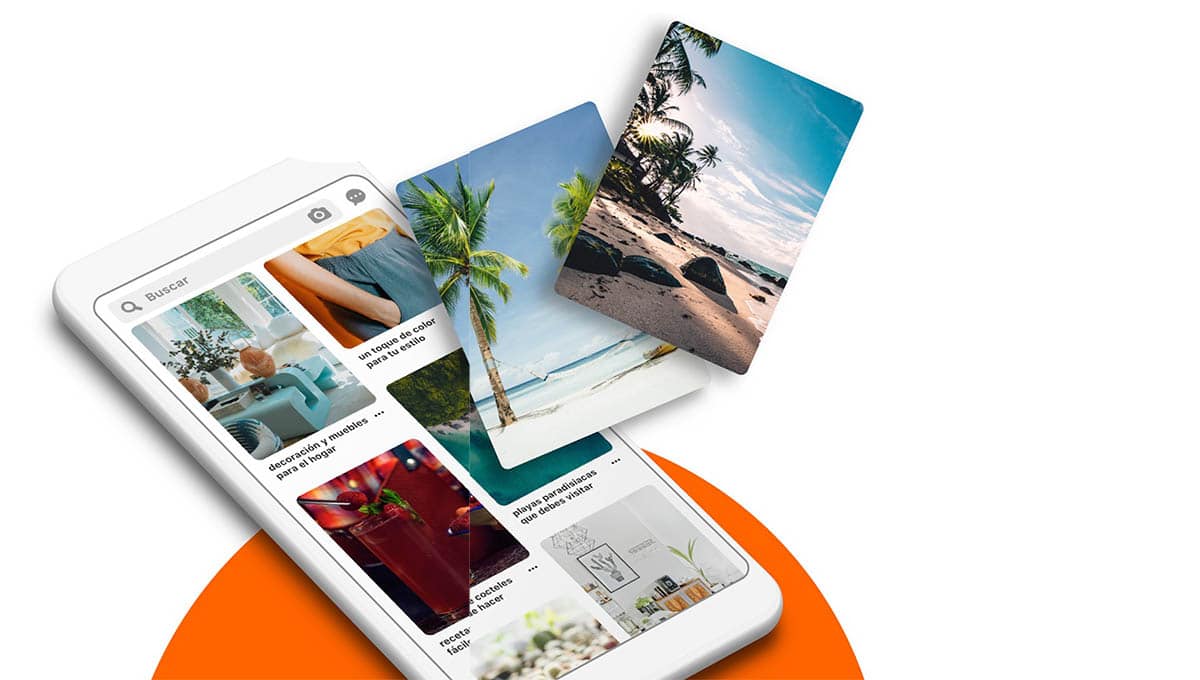
ક્લિપબોર્ડ શું છે?
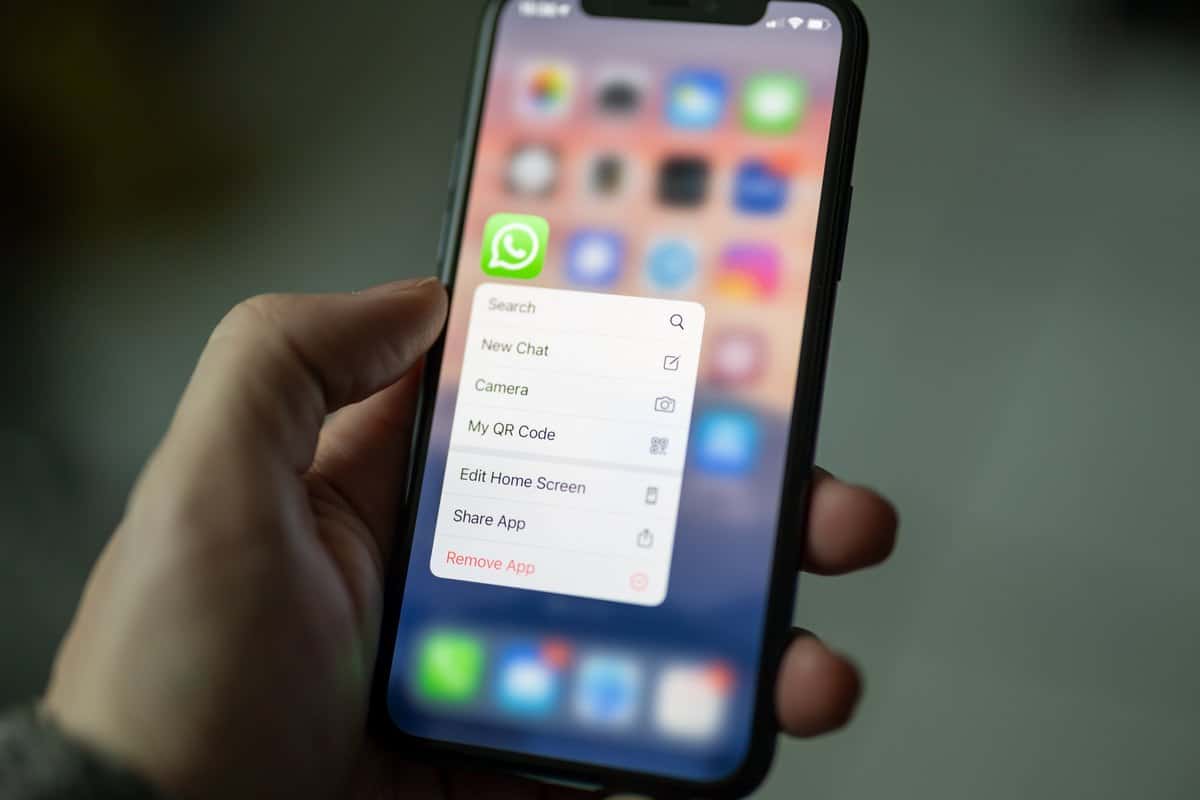
ક્લિપબોર્ડ એ બંને ઓપરેટિંગ સિસ્ટમમાં ઉપલબ્ધ સુવિધા છે ડેસ્કટોપ અને મોબાઇલ. તે એક તત્વની નકલ કરવા વિશે છે, તે ટેક્સ્ટ, છબી અથવા દસ્તાવેજ હોય અને તેને બીજી સાઇટ પર ખસેડો. વિન્ડોઝમાં, ઉદાહરણ તરીકે, તમારે આ માટે બે કીનો ઉપયોગ કરવો પડશે, ખાસ કરીને Ctrl + C, જ્યારે તેને પેસ્ટ કરવા માટે, Control + V પૂરતું હશે.
એન્ડ્રોઇડમાં ઑપરેશન સમાન છે, તમે ખાસ કરીને કંઈક કૉપિ કરી શકશો અને તેને પેસ્ટ કરીને તેને બીજી જગ્યાએ લઈ જશો અને તે પૂરતું છે કે તમે તેને ફોલ્ડરમાં નિકાસ કરો, ઉદાહરણ તરીકે. હકારાત્મક એ છે કે તમે એપ્લિકેશન્સ, દસ્તાવેજો સાચવી શકો છો અને અન્ય ફાઇલો હંમેશા વ્યવસ્થિત રીતે રાખવા માટે.
જો તમે એન્ડ્રોઇડનો ઉપયોગ કરો છો, તો ક્લિપબોર્ડ રેમમાં સાચવવામાં આવશે, જે તે હશે જે તેના આધાર પર નકલ કરે છે અને પછી બીજી સાઇટ પર લઈ જવામાં આવે છે. બીજી બાજુ, ઘણી બધી માહિતીની નકલ ન કરવાનો પ્રયાસ કરો, કારણ કે તે ક્ષણે તમે જે નકલ કરો છો તે પાછલી એક દ્વારા બદલવામાં આવે છે અને તમે પહેલાની માહિતી ગુમાવશો, જે મહત્વપૂર્ણ હોઈ શકે છે.
ક્લિપબોર્ડ ક્યાં શોધવું
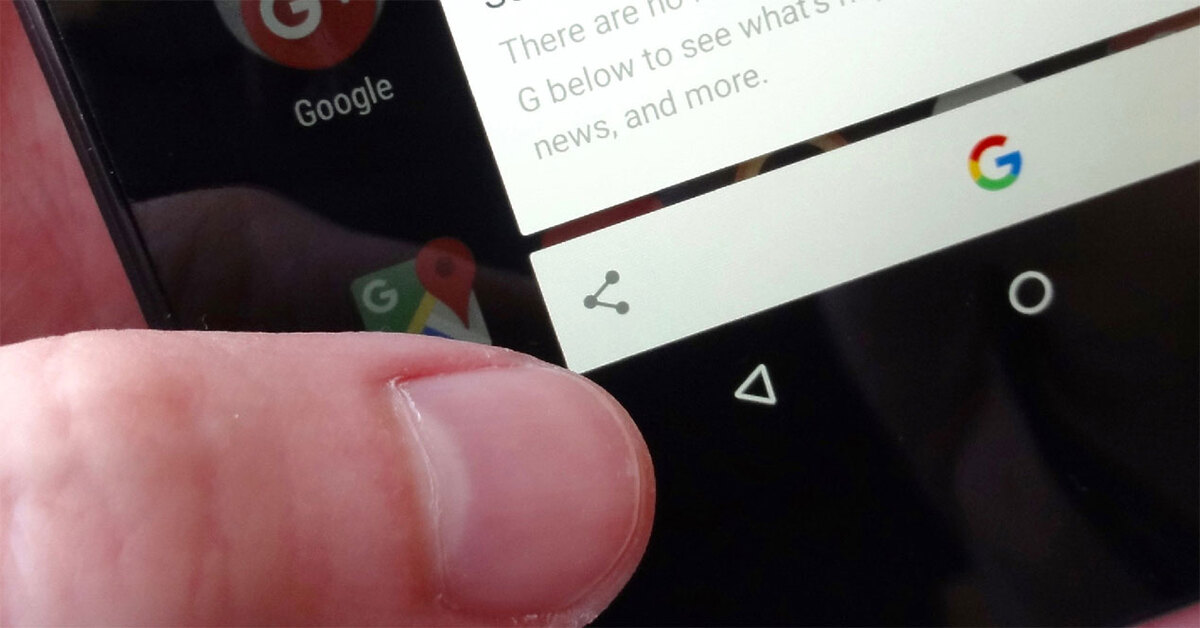
ક્લિપબોર્ડ પર પહોંચવું એ સરળ કાર્ય નહીં હોય, આ એન્ડ્રોઇડ બેઝમાં એકીકૃત થઈ જાય છે, તેથી તમારી પાસે તેની સીધી ઍક્સેસ નથી. તેની કામગીરી મૂળભૂત છે, કોપી, કટ અને પેસ્ટ, જે Google સિસ્ટમમાં ઉપલબ્ધ આ કાર્યના ત્રણ મહત્વપૂર્ણ પાયા છે.
તે શોષણ કરવા માટેના કાર્યોમાંનું એક છે, અને જો તેમાં સુધારો કરવામાં આવ્યો હોય જેથી કરીને તેને વધુ સરળતાથી એક્સેસ કરી શકાય, તો તે ચોક્કસપણે દરેક વ્યક્તિ દ્વારા વધુ ઉપયોગમાં લેવામાં આવશે. ક્લિપબોર્ડ તેનો ઉપયોગ કરનારા દરેકને કૉપિ અને પેસ્ટ કરવાની ક્ષમતા આપે છે કોઈપણ ટેક્સ્ટ, ઇમેજ, ફાઇલ અથવા દસ્તાવેજ એક સાઇટથી બીજી સાઇટ પર ફોનને અસર કર્યા વિના.
ઉદાહરણ તરીકે WhatsApp પર જાઓ, વાતચીત ખોલો અને દબાવો ટેક્સ્ટમાં ઓછામાં ઓછા એક સેકન્ડ કરતાં વધુ સમય માટે, તમને એક સંદેશ મળશે જે કહે છે કે "સંદેશ કોપી થયેલ છે", તેને બીજી જગ્યાએ પેસ્ટ કરવા માટે ખાલી જગ્યા પર ક્લિક કરો. તે વાપરવા માટે ખૂબ જ સરળ છે અને તેને કોઈપણ ડર વગર અહીંથી ત્યાં લઈ જવામાં ફાયદાકારક છે.
કીબોર્ડ ક્લિપબોર્ડનો ખૂબ ફાયદો ઉઠાવે છે

બે સૌથી મહત્વપૂર્ણ Android કીબોર્ડ તેઓએ ક્લિપબોર્ડને સક્રિય કરવાની અને જ્યારે તમને તેની જરૂર હોય ત્યારે તેનો શ્રેષ્ઠ લાભ લેવાની શક્યતા શામેલ કરી છે. જો તમે એપનો ઉપયોગ કરીને અન્યત્ર ટેક્સ્ટ લેવા ઉપરાંત માત્ર બે સ્ટેપમાં કોપી, કટ અને પેસ્ટ કરવા માંગતા હોવ તો Gboard અને Swiftkey પાસે તે છે.
બંને કિસ્સાઓમાં, મૂળ ક્લિપબોર્ડને સક્રિય કરવું સરળ છે, કારણ કે તે માટે થોડા પગલાંઓ અનુસરવાની જરૂર છે અને જો તમે ઇચ્છો તો, એપ્લિકેશન અને વેબ બ્રાઉઝર બંનેમાં તેનો ઉપયોગ કરો. Gboardમાં ક્લિપબોર્ડને સક્રિય કરવા માટે, જ્યાં તમે Gboard નો ઉપયોગ કરવા માંગો છો તે લખવા જાઓ, ફોલ્ડર ડિઝાઇન ધરાવતા આઇકોન પર ક્લિક કરો અને ક્લિપબોર્ડને સક્રિય કરો, એકવાર તમે તે કરી લો તે પછી તમારી પાસે તે એપ્લિકેશનની અંદર અને બહાર સક્રિય અને કાર્યાત્મક હશે.
જો તમે Swiftkey નો ઉપયોગ કરો છો, તો સક્રિયકરણ Gboard કરતા અલગ હશે, કોપી પેસ્ટની કામગીરી સમાન છે, એપ્લિકેશનો, વેબ બ્રાઉઝિંગ અને વધુની અંદર અને બહાર સમાન ઉપયોગ કરીને. સ્વિફ્ટકીની અંદર, સેટિંગ્સ, સમૃદ્ધ ઇનપુટ, ક્લિપબોર્ડ પર જાઓ અને "સિંક ક્લિપબોર્ડ ઇતિહાસ" વિકલ્પને સક્ષમ કરો.
Android પર ક્લિપબોર્ડ મેનેજ કરો

એન્ડ્રોઇડમાં ક્લિપબોર્ડ મેનેજમેન્ટ એકદમ સરળ છે, અને તે અસરકારક પણ છે જો તમે જે ઇચ્છો છો તે ટેક્સ્ટ, દસ્તાવેજો, ફોટોગ્રાફ્સ અને વધુ વહન કરવા માટે તેનો આનંદ માણો. આ કાર્ય આદર્શ છે જ્યારે તે ફોન પર આપણા દ્વારા બનાવેલ ફોલ્ડરમાં માહિતી સાચવવાની વાત આવે છે, બધું ગોઠવવા માટે.
Android પર ક્લિપબોર્ડનું સંચાલન કરવા માટે, Android પર નીચે મુજબ કરો:
- તમારા ઉપકરણ પર WhatsApp એપ લોંચ કરો
- સ્પીક પર જાઓ અને કીબોર્ડ દેખાશે, ત્રીજા આઇકોન પર ક્લિક કરો, તે કાગળની શીટ અને ફોલ્ડર તરીકે દેખાય છે.
- દબાવ્યા પછી, "ક્લિપબોર્ડ" ફક્ત દેખાશે, તેની બાજુમાં થોડા નકલ કરેલા શબ્દસમૂહો, જે ઝડપી જવાબ તરીકે સેવા આપે છે
- અને બસ, કોપી અને પેસ્ટ કરવું કેટલું સરળ અને ઝડપી છે